16/07/2010 à 12:28
Darth
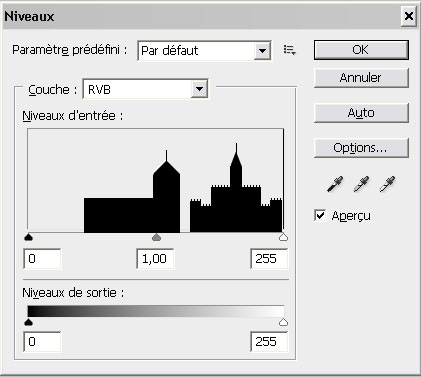
Mais qu’est-ce qu’un Histogramme ?
Si vous vous êtes déjà posé la question, cet article est fait pour vous.
Si vous savez, mais vous avez besoin de précisions ou de revoir les bases, cet article est fait pour vous.
Ce billet est là pour vous faire entrer dans le monde de l’histogramme, à la fin du voyage ce mot barbare n’aura plus aucun secret pour vous.
HISTORIQUE :
A sa création, l’image numérique s’est appuyée sur la conception argentique. Les éditeurs d’images (Photoshop et autres) ont donc placé « Luminosité » et « Contraste » dans les menus. Luminosité correspondant au temps d’exposition et contraste au gamma du papier.
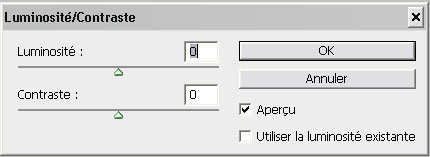
Même s’ils existent toujours, ces curseurs se sont rapidement montrés insuffisants pour fournir un travail précis. De là est née l’idée d’un nouvel outil, l’histogramme.
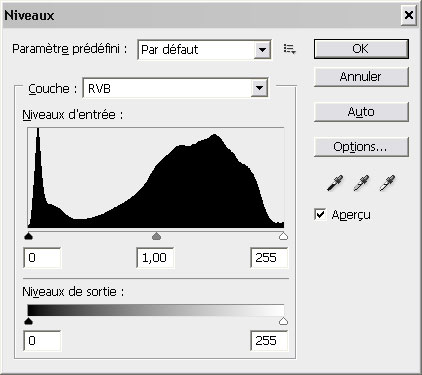
Cette nouvelle fonction s’est développée pour se retrouver dans tous les logiciels, mais aussi presque tout le matériel photo. Si en retouche il est INDISPENSABLE, il est également très utile en prise de vue.
PRINCIPE:
L’histogramme est un compteur à pixel, il met en évidence la répartition des niveaux de gris de l’image en les présentent répartis sur 2 axes :
Les X vont du noir au blanc (de 0 à 255)
Les Y , le nombre de pixels par niveaux
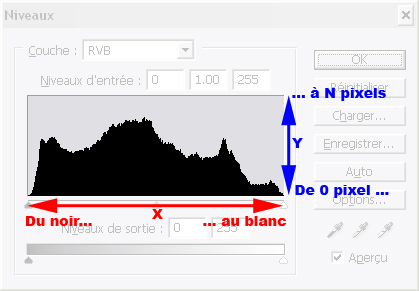
Pour qu’une image comporte un maximum de nuances sans pertes de détails, il faut une courbe la plus large possible sans que les extrémités ne soient coupées. Nous allons voir plus loin que de sa forme dépend le contraste et de sa position dépend la luminosité. La lecture est utile à la prise de vue pour optimiser l’exposition et en traitement pour modifier les valeurs de l’image
Certains histogrammes sont en couleurs, ce qui facilite la lecture colorimétrique de l’image, mais le principe reste identique. La courbe peut également varier selon le mode de calcul. Les différences n’ont aucune incidence pour l’utilisateur
LECTURE DE LA FORME :
La courbe peut prendre la forme d’une bosse ou d’un creux. Ceci en fonction du contraste de l’image…
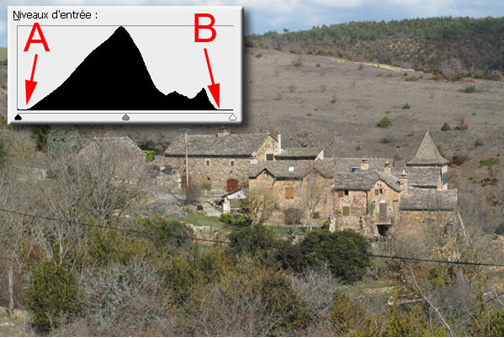
Dans l’image ci-dessus :
[list=*]
[*]Les parties sombres (point A) sont incluses dans l’image.[/*]
[*]Pareil pour les parties claires (point B).[/*]
[*]Le sommet de la courbe est pratiquement centré, Il y a donc beaucoup de nuances de gris[/*]
[*]La pente est douce, en forme de cloche, la scène n’est pas très contrastée[/*]
[/list]
Dans l’image ci-dessous, c’est le contraire. La courbe est en forme de cuvette. D’un coté les immeubles et de l’autre le ciel. Toute la plage utile est utilisée et même au-delà, la partie droite est tronquée. Quelques détails dans les nuages sont manquants, ils sont restitués par un aplat blanc

LECTURE DE LA POSITION :
La position horizontale définit la densité. Au moment de la prise de vue, trop à gauche et l’image risque d’être sous-exposée. Trop à droite et c’est la surexposition. Une bonne analyse doit tenir compte du sujet.

L’image ci-dessus n’est pas trop sombre, elle comporte simplement beaucoup de nuances foncées. Pareil pour l’image ci-dessous qui n’est pas trop claire . Je suis sûr de ne pas me tromper parce que les courbes ne sont pas tronquées. Elles finissent en pente (en pointes) au début et à la fin.
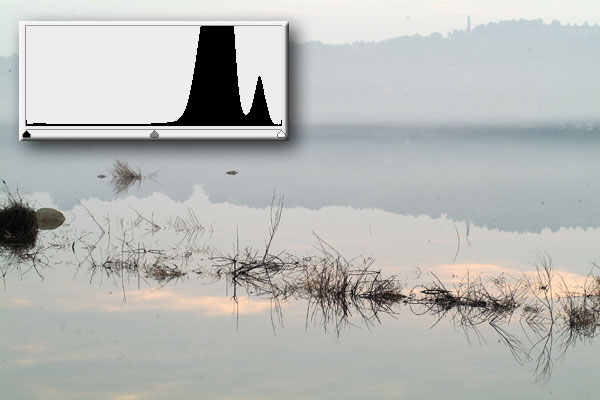
A LA PRISE DE VUE :
L’histogramme est un outil complémentaire au système de mesures. Sa lecture permet de savoir si l’exposition est correcte. Malgré les progrès techniques, les sujets et situations difficiles peuvent fausser le résultat de la mesure. Comprendre l’histogramme de son boitier corrige donc les erreurs et évite les pièges.
Voici une image « standard » et son histogramme sous l’éditeur (Photoshop)

Les valeurs sont moyennes, c’est à dire sans parties très sombres ni très claires. Si l’exposition est bonne, la courbe sera centrée et ne sera pas coupée aux extrémités. Ici c’est le cas.
Au moment de déclencher, j’ai fait un bracketing sur 3 diaphragmes :
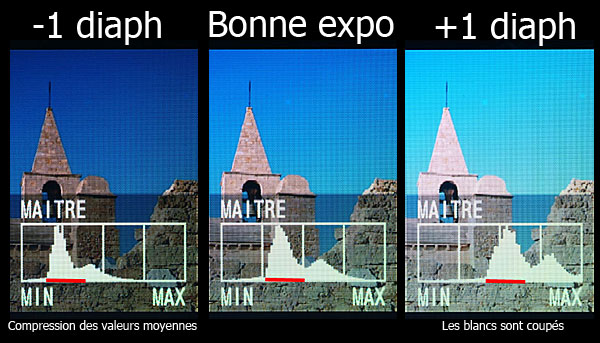
CONSTATATIONS :
[list=*]
[*]La courbe est assez différente de celle présentée plus haut sous Photoshop. Ceci n’a pas d’importance et m’a permis d’apprécier l’expo juste.[/*]
[*]L’image est constituée de 2 masses que je retrouve sur le graphique par 2 sommets.[/*]
[*]J’ai déterminé l’expo en fonction de la répartition sur mon graphe.[/*]
[*]A +1 diaph, les parties les plus claires sont brulées, l’extrémité droite a disparue.[/*]
[*]A –1 diaph, je peux encore enregistrer tous les détails (pointe gauche présente) mais il faudra que je rééquilibre l’ensemble de l’image en l’éclaircissent avec une retouche.[/*]
[/list]
J’ai ajouté un trait rouge (identique dans chaque image) pour visualiser la compression (-1) et l’extension (+1) des valeurs moyennes. Ceci est utile pour jouer sur le contraste (voir traitement).
Lorsque la scène est très contrastée, il faudra faire le choix de couper les noirs ou les blancs en fonction du sujet.
Exemple avec ce mur en contre-jour. J’ai choisi de sacrifier quelques nuances blanches (ciel sous l’arche) et ainsi de favoriser le mur.
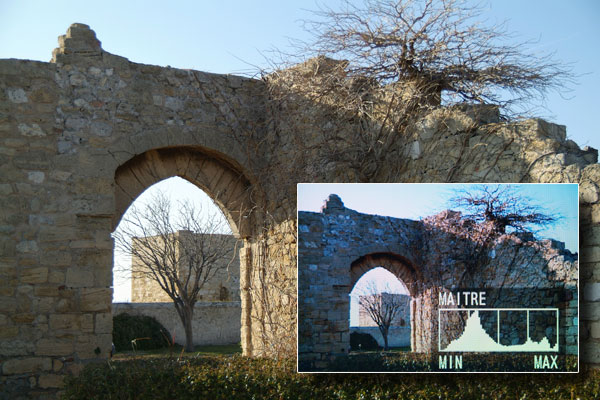
A contrario, pour ce sujet clair sur un fond sombre, j’ai choisi de tasser les ombres pour ne pas bruler le pigeonnier.

Ci-dessous à gauche, l’histogramme de la prise de vue en mode manuel. À droite, celui obtenu en mode automatique.
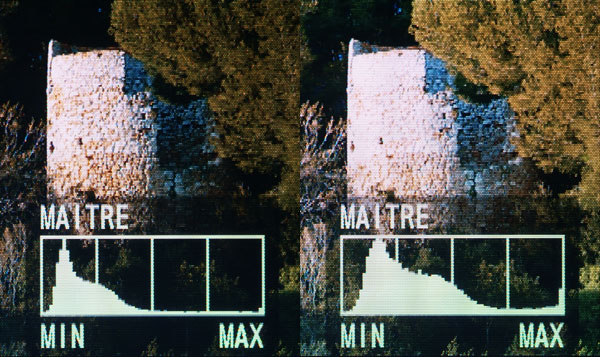
On parle d’exposition à droite ou d’exposition à gauche lorsqu’on fait le choix d’aligner le pied de l’histogramme en butée mini ou maxi. Sur l’image ci-dessus, j’ai exposé à gauche et sur celle de l’ogive, j’ai exposé à droite.
Pour optimiser la puissance des processeurs, les fabricants utilisent des modes de calcul par moyenne ou par sondage. Le résultat devient très variable d’un constructeur à l’autre. Il est donc impératif de bien connaitre les limites de son boitier. Pour ce faire, il faudra comparer son l’histogramme à celui de votre éditeur d’image. Ce dernier utilise le dernier x2/x4 cores de votre unité, il a largement le temps de faire des calculs plus précis.
EN POSTE PRODUCTION :
INTRODUCTION
À l’origine l’histogramme a été créé pour la retouche. C’est ici qu’il prend tout son intérêt. Nous allons pouvoir modifier la densité, le contraste et la colorimétrie simplement en déplaçant trois curseurs.
Pour plus de compréhension, j’ai photographié une charte de gris avec 3 zones, blanc, noir et un gris qui réfléchit 18% de la lumière reçut. Faites un click droit « Enregistrer l’image sous …» si nécessaire :

Pour que la couleur ne vienne pas interférer, j’ai mis la charte en noir et blanc (niveau de gris). Trois vignettes (blanc, noir, gris 50%) ont été ajoutées pour servir de référence. Elles ne varient pas d’une illustration à l’autre.
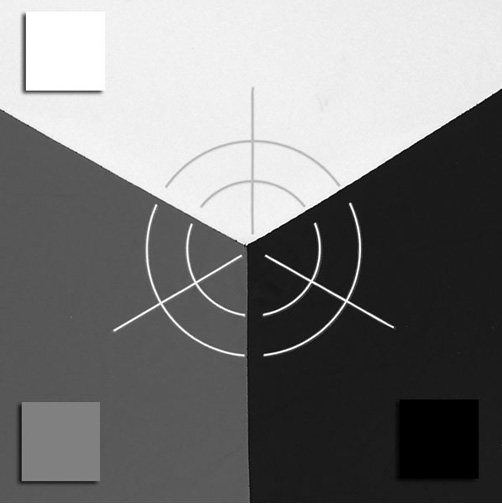
LECTURE :
Le comptage des pixels et le graphisme qui en découle semblent évidents.
[list=*]
[*]La 1ere barre correspond à la partie sombre. Je constate que cette zone n’est pas tout à fait noire, elle commence après le noir pur.[/*]
[*]La 2eme barre, c’est celle du gris. Il ne reflète que 18% et est donc un peu décalé par rapport au repère 50% (curseur gris)[/*]
[*]La 3eme barre n’est pas en butée. Les blancs peuvent encore gagner de l’éclat[/*]
[/list]
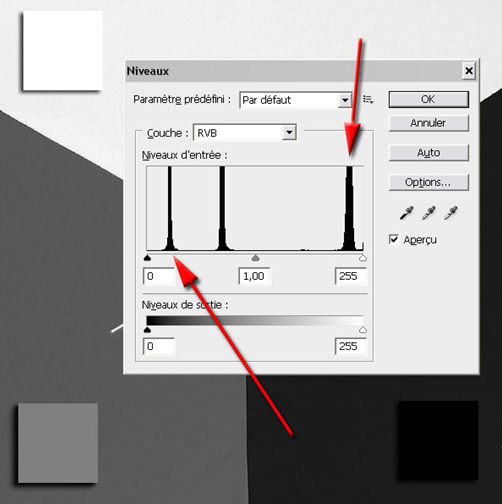
CORRECTION DU CONTRASTE :
En réduisant la courbe en largeur, je vais augmenter le contraste. Pour ce faire, je déplace les curseurs noir et blanc.
Je constate qu’en supprimant les barres extrêmes, j’obtiens du noir et du blanc dans les zones concernées.
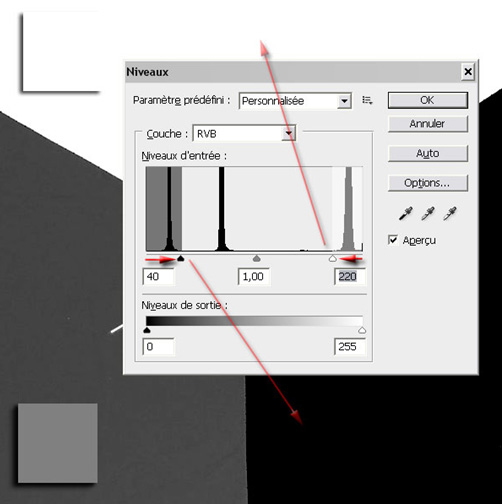
Application :
Cette porte semble correctement exposée, mais les couleurs que j’ai vues ne correspondent pas au fichier brut. La forme en cloche m’informe qu’il y a très peu de noirs, beaucoup de gris et pas du tout de blancs.
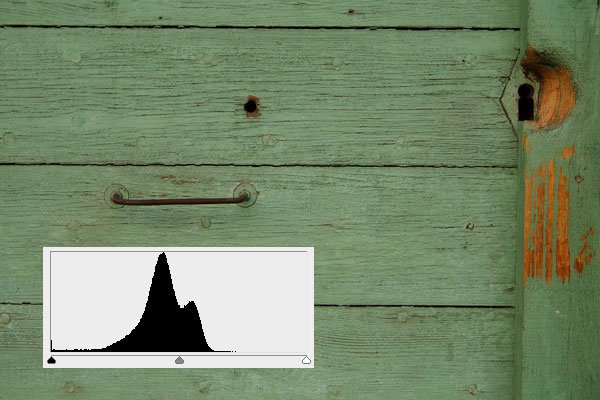
Je supprime les détails sombres qui n’apportent pas réellement d’informations. Je déplace mon curseur blanc à la limite des tons les plus clairs.
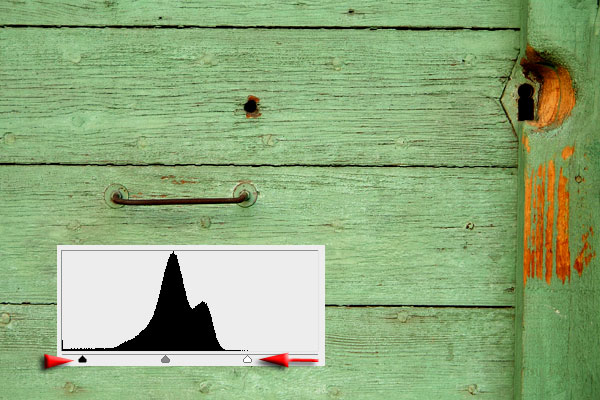
J’ai gagné en contraste ! Les couleurs sont plus flatteuses et paraissent mieux réparties sur toute la gamme disponible. Je dis « paraissent » parce qu’en étirant les gris pour aller du noir au blanc, j’ai créé des trous dans mon histogramme.
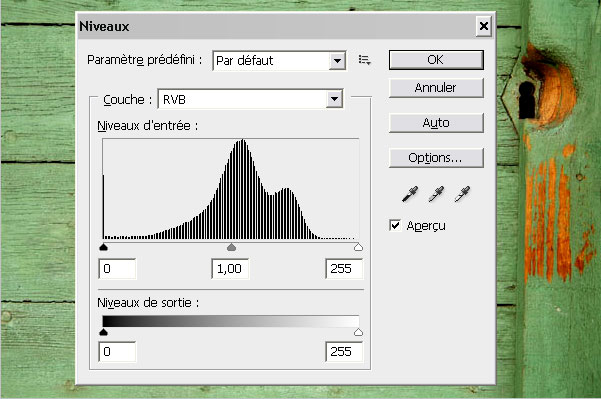
Après correction, en ouvrant de nouveau mon histogramme, je constate une discontinuité des tons. On parle alors d’histogramme en peigne ou en râteau. Il y a donc des limites à la récupération d’une image.
A noter que ce phénomène est moins sensible avec des fichiers supérieurs à 8 bits / couches, mais reste présent.
CORRECTION DE LA LUMINOSITÉ :
En déplaçant le curseur gris, la luminosité va changer. En l’occurrence ici, je transforme mon gris 18% en gris 50%. En conséquence, l’image va s’éclaircir.
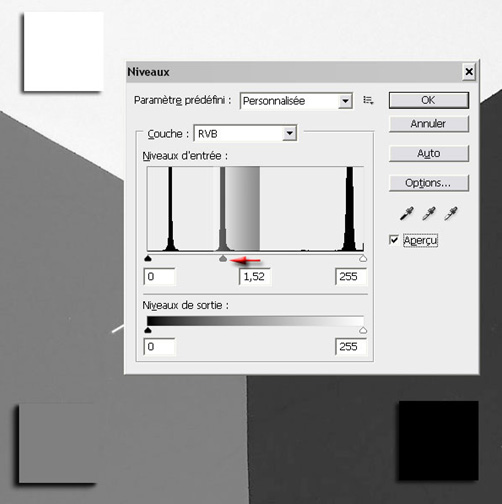
Application :
Ce paysage est trop lumineux. Sur l’histogramme, je peux lire qu’il n’y a aucun noir. Au vu de la partie droite, les zones claires de la scène sont devenues blanches sur l’image.

En déplaçant le curseur gris, je récupère les tons moyens.

À noter que si les gris sont mieux restitués, je n’ai récupéré aucun détail dans les éléments surexposés. Façades et rochers resteront blancs à 100%
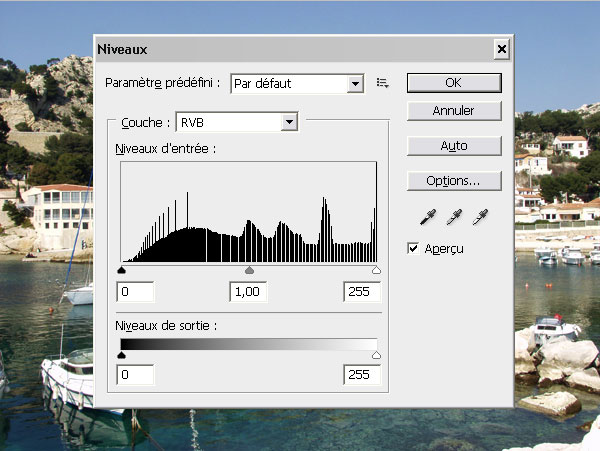
Je constate les mêmes limites de correction que pour le contraste. À gauche c’est comprimé, J’ai un râteau supérieur. À droite c’est dilaté, j’ai un peigne.
CORRECTION DE LA COULEUR :
La charte a été photographiée avec la balance des blancs automatique. Elle présente une légère dominante froide.
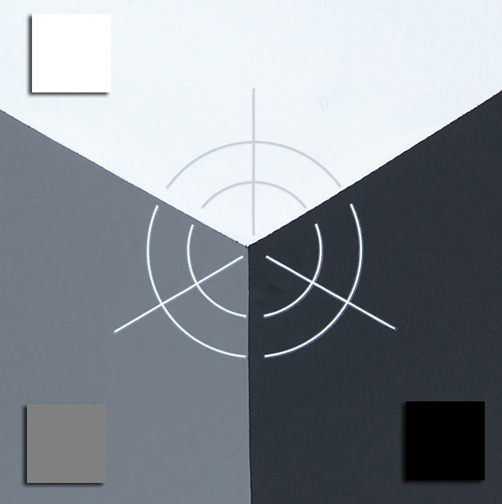
Là aussi, l’histogramme va servir de guide pour rectifier le tir. L’affichage par couche montre un rouge un peu sombre et un bleu un peu clair.
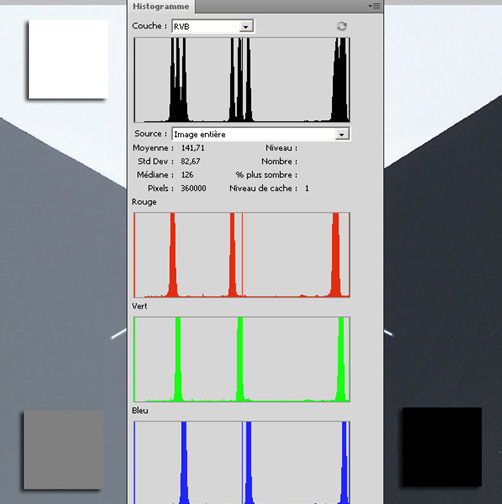
L’ajustement du curseur gris dans chaque couche rééquilibrera le chromatisme.
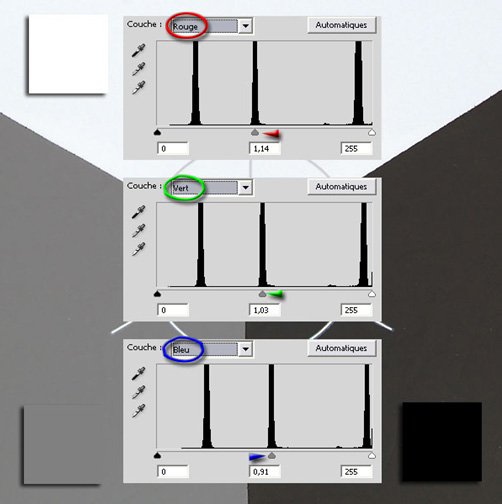
Application avec variante :
La grange est éclairée par des néons (lumière discontinue) et il est très difficile d’obtenir un bon équilibre chromatique. La luminosité est très faible, sans ombre. Le résultat est une image terne.

Sur les histogrammes par couches, je constate un déficit de rouge. Pour obtenir une image plus punch et avoir des couleurs moins froides, je vais agir sur le contraste de chaque couche. Je déplace les curseurs blancs sur les dernières valeurs claires disponibles. Je fignole la couleur avec les curseurs gris.
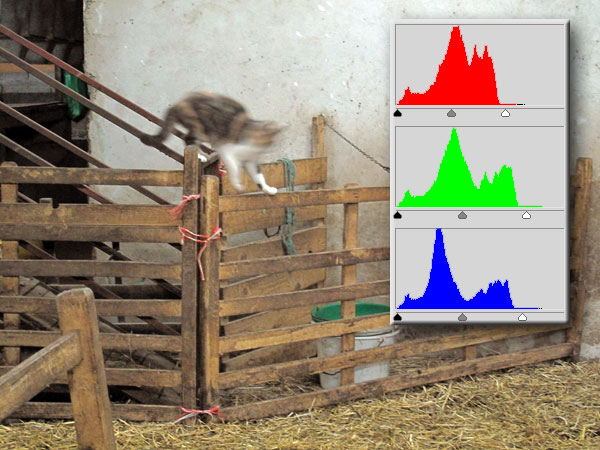
Je pense que si vous lisez ces lignes, c’est que l’histogramme n’a plus de secret pour vous.
Du coup, je suis sûr que vous allez faire de bonne photo, donc…
Bon courage !
Je tiens à remercier Michel Garofano, pour son aide plus que précieuse !







